我们每天使用电脑打开一些软件的时候就会弹出一个或者多个广告窗口。是不是很烦人,下面小编就分享如何使用360杀毒来拦截烦人的广告弹窗。
方法/步骤
1、首先打开360杀毒,没有安装的可以到百度软件中心下载安装。
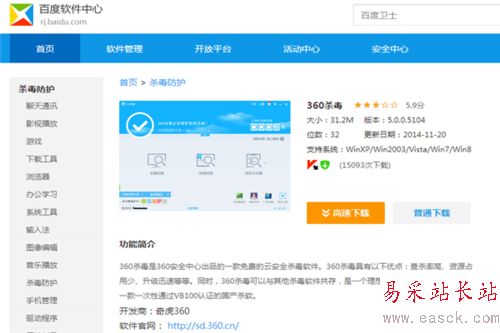
2、打开360杀毒后,在360杀毒的主页右下角点击“弹窗拦截”。
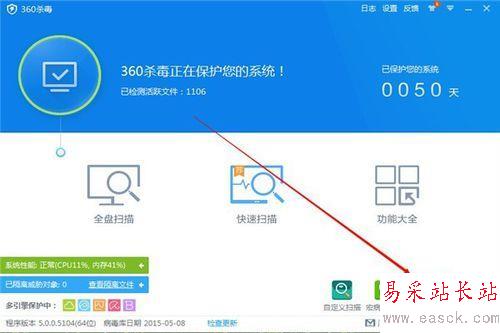
3、在“360弹窗拦截器”里点击“强力拦截”。“强力拦截”模式拦截效果更好。
下图大的红色方框里的是小编已经设置拦截了弹窗广告的软件,小的红色方框可以看到总共拦截了多少次广告。
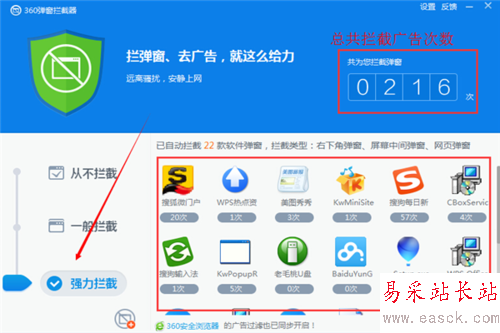
4、点击如下图的“手动添加”按钮。
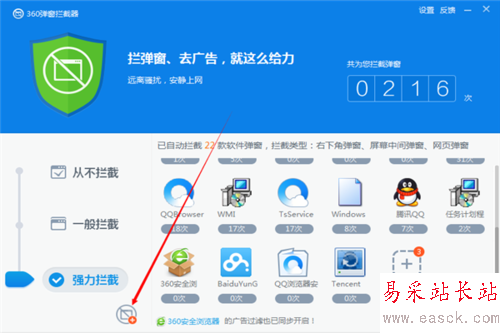
5、弹出一个小窗口,选择需要拦截广告的软件,点击该选项后边的“开启拦截”即可拦截广告,
如果是拦截过然后又忽略掉的后边是“恢复拦截”。
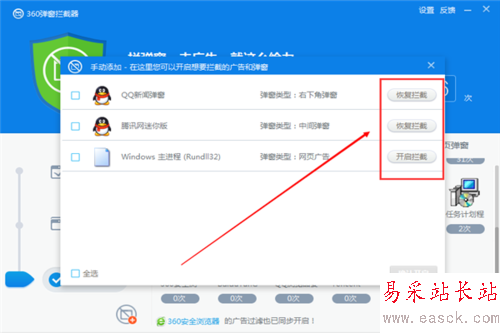
6、添加要拦截的广告后,返回360弹窗拦截器里可以看到刚刚添加拦截广告的软件。
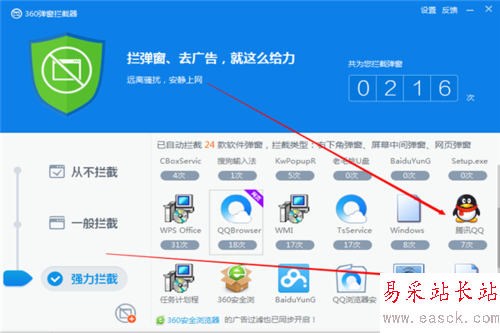
7、在360弹窗拦截器中点击“设置”,然后把“弹窗提示条”打开。
这样如果有些软件的广告没法手动添加,以后只要弹出广告,“弹窗提示条”也会跟着出现在该广告的上方,然后我们点击“屏蔽此弹窗”即可拦截该广告了。
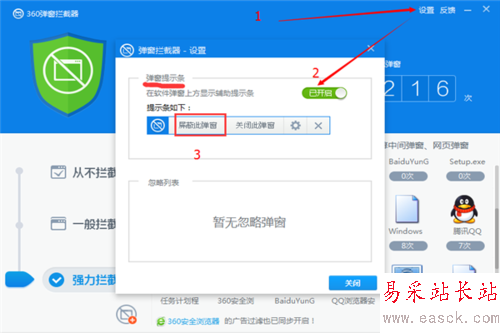
以上就是360杀毒软件怎么设置拦截广告弹窗方法介绍,希望能对大家有所帮助!


新闻热点
疑难解答